Det kan snabbt hända att du har använt alla förinstallerade modeller i ditt Adobe Dimension-projekt och nu behöver nya material. Var lugn, för det finns ett enkelt sätt att övervinna detta problem. Adobe Stock är en kraftfull tjänst som är perfekt integrerad i Adobe-ekosystemet och ger dig en mängd modeller och resurser. I denna guide visar jag dig steg för steg hur du effektivt integrerar dessa nya modeller i dina projekt.
Viktigaste insikterna
- Adobe Stock är sömlöst integrerat i Adobe Dimension.
- Du kan specifikt söka efter modeller och ladda dem direkt till din arbetsyta.
- Modeller som har licensierats en gång förblir i din molnlagring och kan användas när som helst utan extra kostnad.
Steg-för-steg-guide
För att få tillgång till Adobe Stock, öppna först Adobe Dimension och se till att du är i rätt arbetsyta. Du kanske redan har använt några modeller från det lokala biblioteket, men nu är det dags att upptäcka något nytt. Några enkla steg så kommer du till det innehåll du söker.
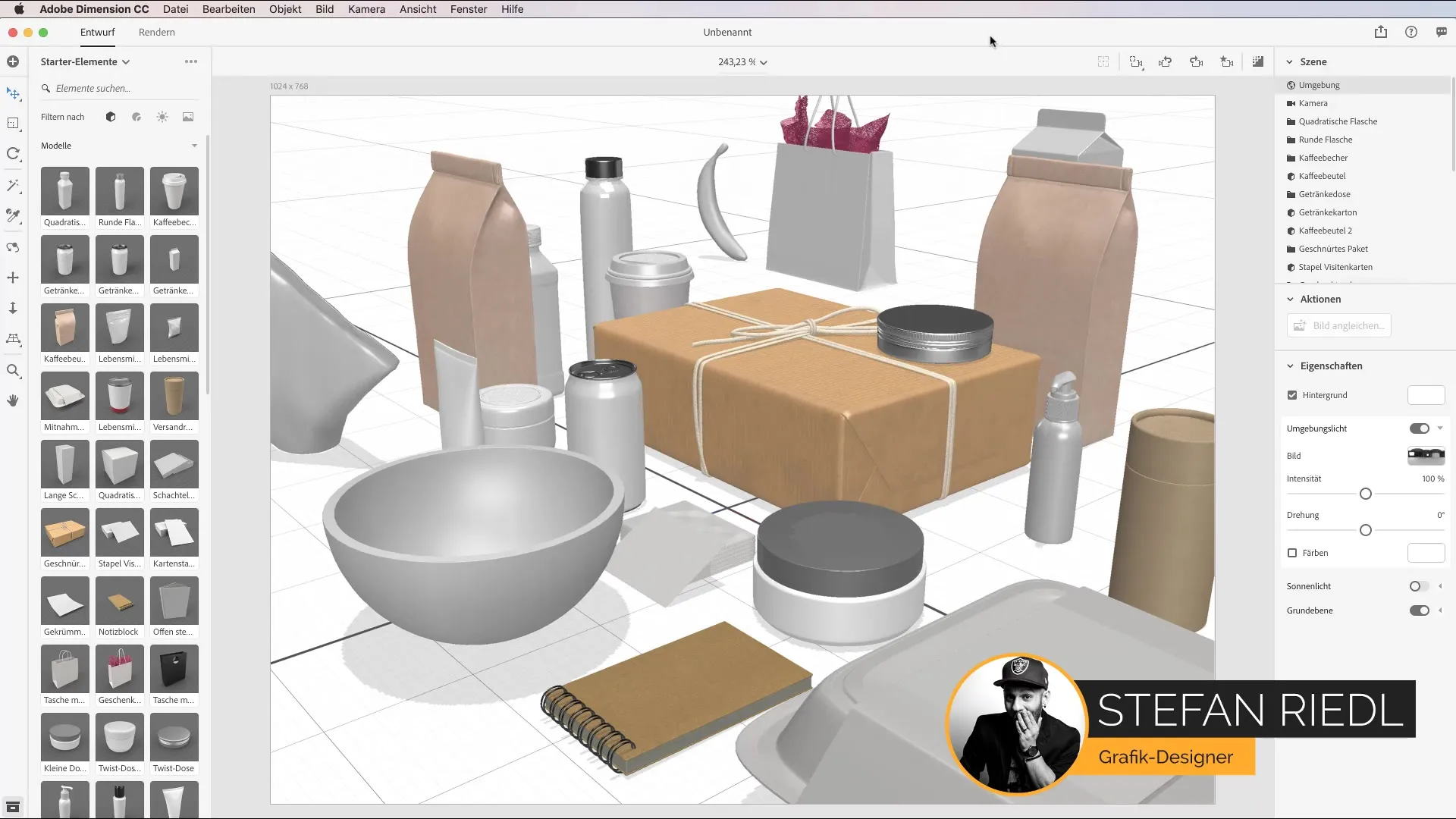
Nu ser du arbetsytan i Adobe Dimension. Överst i användargränssnittet hittar du alternativet "Bibliotek". Klicka på det för att få tillgång till olika resurser. Det är din ingång till Adobe Stock och många nya 3D-modeller.
I den meny som öppnas hittar du alternativet "Bläddra i Adobe Stock". Här kan du specifikt söka efter de modeller du behöver för ditt projekt. Om du till exempel letar efter en kopp, skriv helt enkelt "kopp" i sökfältet.
Se till att aktivera kryssrutan "Modeller" så att endast relevanta 3D-modeller visas. Detta sparar tid och gör det lättare att välja rätt objekt.
Nu visas en lista med tillgängliga muggar. Utbudet är stort, så du kommer säkert att hitta något passande. Förutom vardagliga föremål som koppar hittar du också udda modeller som bildäck eller ganska specifika objekt som en visp.
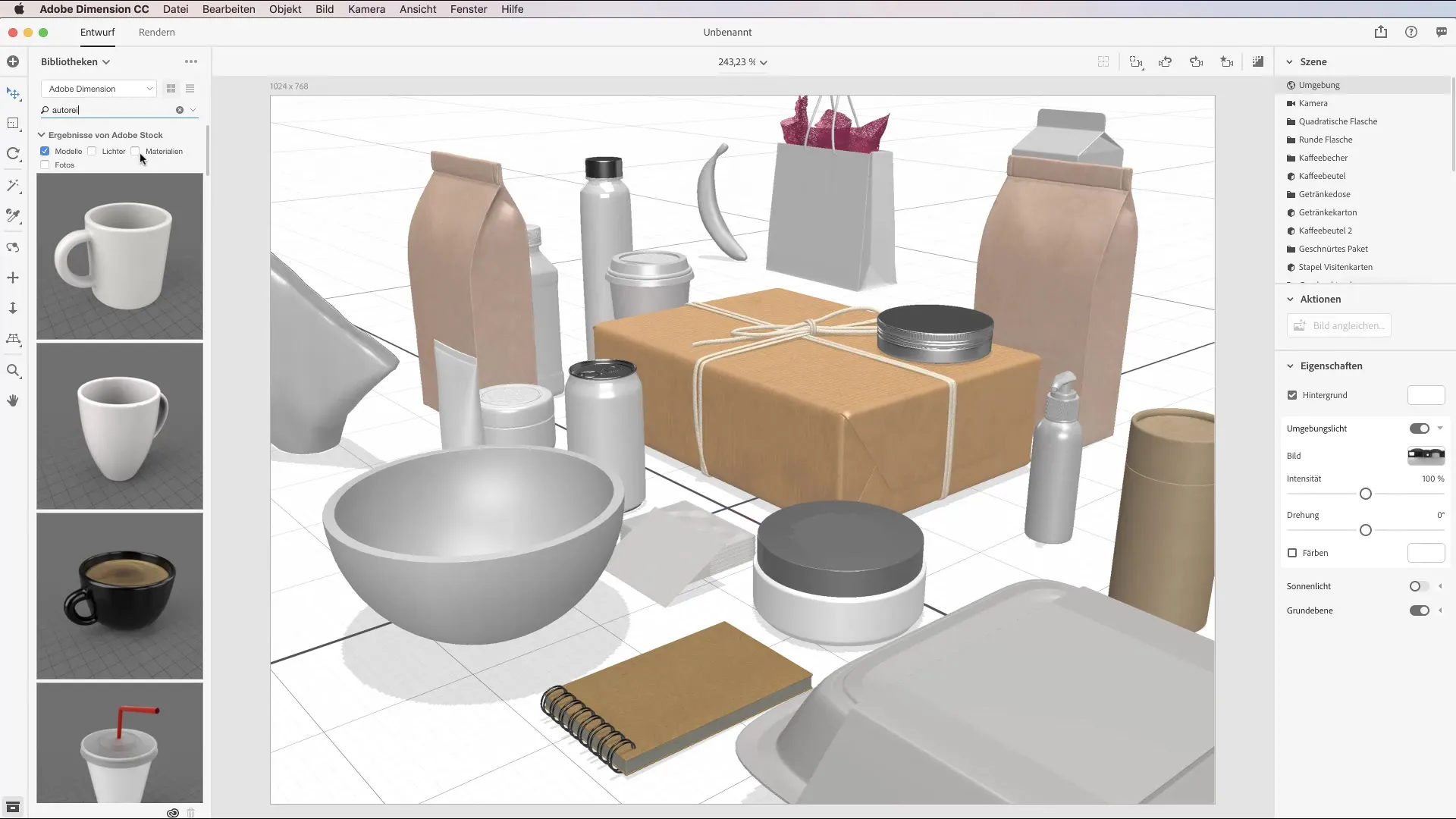
För att välja en modell klickar du helt enkelt på det önskade objektet. Observera att dessa modeller vanligtvis är avgiftsbelagda, du behöver Adobe Stock Credits för att ladda ner och använda dem.
När du klickar på objektet sparas det automatiskt i ditt CC-bibliotek, precis där du behöver det, i Adobe Dimension. Från här kan du använda det direkt i ditt projekt.
För att säkerställa att du även hittar alla relevanta modeller kan du söka efter ytterligare specifika termer. Skriv till exempel "skivspelare" eller "fjärkontroll" och upptäck vad Adobe Stock erbjuder.
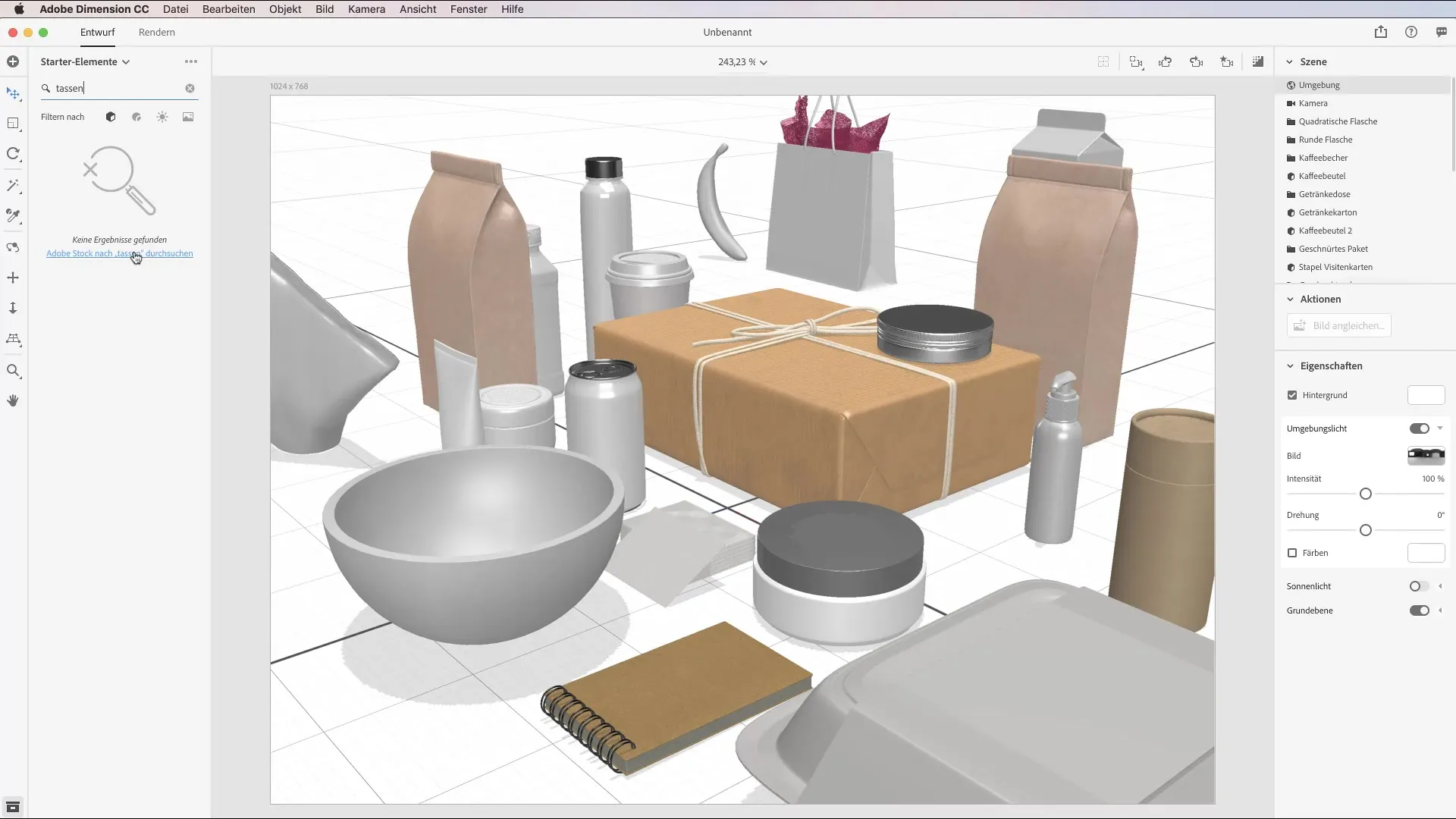
Om du inte har någon framgång och inte hittar de modeller du söker, finns det en praktisk genväg. Ett klick på genvägen tar dig till webbläsaren, där du får en heltäckande översikt över allt tillgängligt innehåll relaterat till din förfrågan.
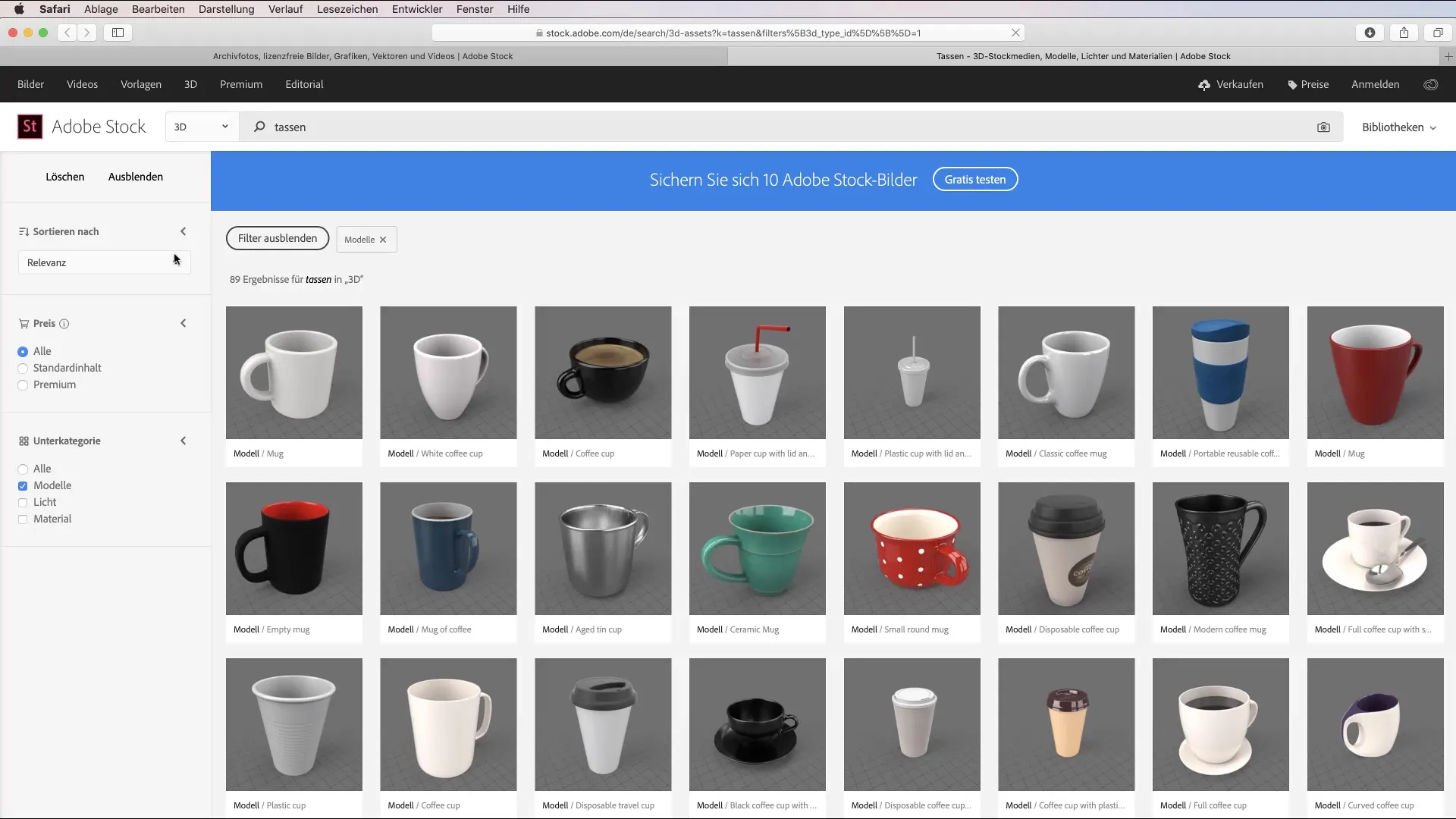
Se till att du är flexibel och justera dina sökkriterier för att få de bästa resultaten. Det kan leda till att du finner oväntade men användbara modeller som du kan använda i dina projekt.
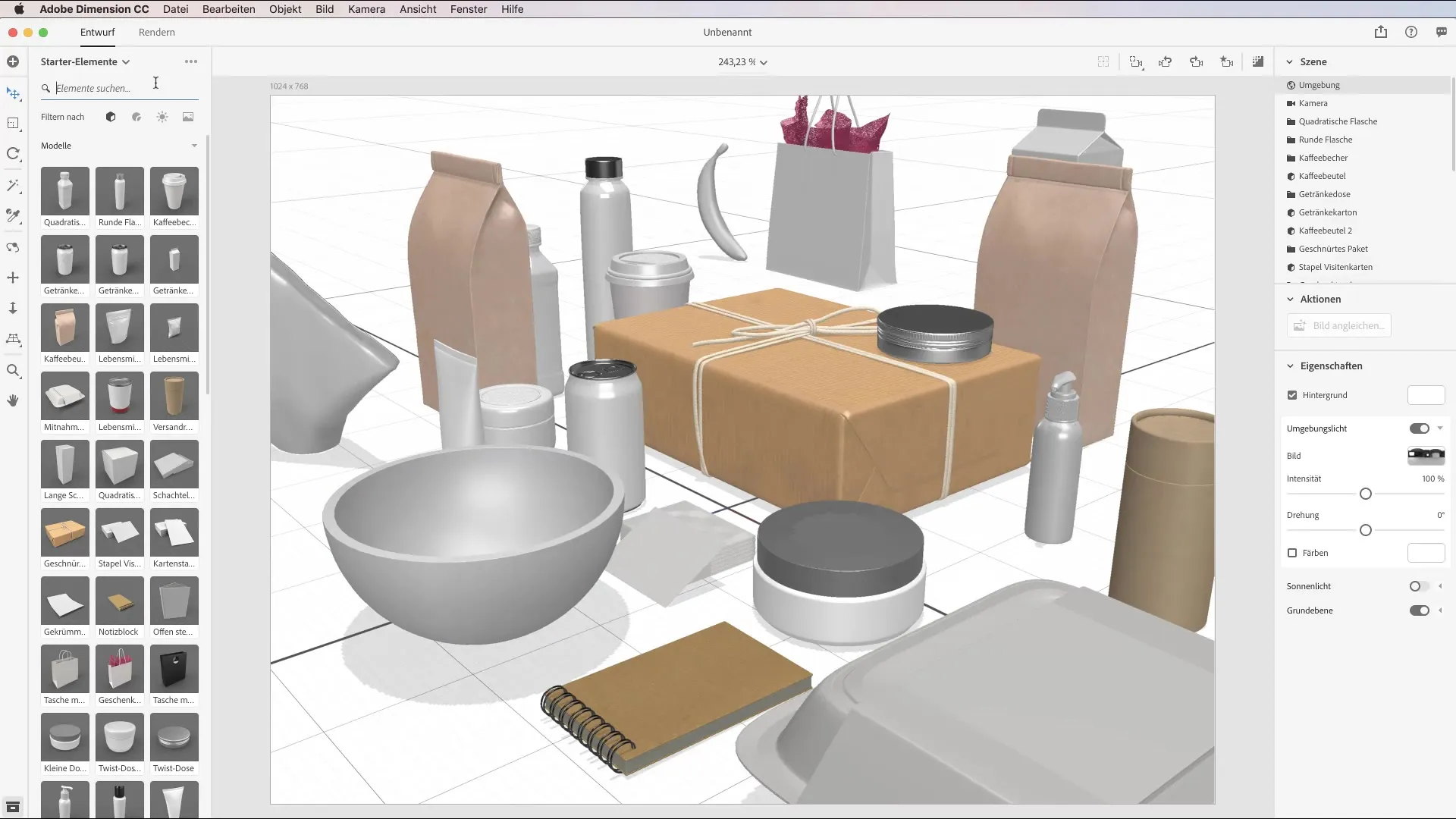
När du har licensierat en modell sparas den i din molnlagring. Du behöver alltså inte betala varje gång du får tillgång till den. Perfekt för långvariga projekt eller flera tillämpningar.
Sammanfattning – Adobe Dimension CC: Effektiv användning av modeller från Adobe Stock
I denna guide har du lärt dig steg för steg hur du kan använda Adobe Stock i Adobe Dimension för att berika dina design med nya 3D-modeller. Du har genomgått alla nödvändiga steg för att effektivt hitta de modeller du önskar och integrera dem direkt i dina projekt. Använd dessa praktiska tips för att utöka dina kreativa möjligheter.
Vanliga frågor
Hur gör jag en sökning i Adobe Stock?Klicka på biblioteket i Adobe Dimension och gå till "Bläddra i Adobe Stock". Skriv sedan in ditt sökord.
Kan jag använda mina licensierade modeller flera gånger?Ja, en gång licensierade modeller sparas i din molnlagring och är tillgängliga för dig när som helst utan extra kostnad.
Vad behöver jag för att ladda ner modeller från Adobe Stock?Du behöver Adobe Stock Credits för att ladda ner och licensiera modeller.
Hur kan jag förfina mina sökresultat?Aktivera kryssrutan "Modeller" för att endast få relevanta 3D-modeller.


